مع ظهور العديد من الكاميرات ، فإن المراقبة بالفيديو في الشقة ليست شيئًا بعيد المنال لأي مستخدم للكمبيوتر الشخصي. يمكنك إعداد نظام بسيط في المنزل بيديك ومشاهدة الباب الأمامي أو مشاهدة ما يفعله طفلك في غياب البالغين ، في العمل مباشرة عبر الإنترنت اللاسلكي. في هذه المقالة ، لن أعتبر أي أنظمة مراقبة معقدة عبر الإنترنت للمنزل. سأوضح لك كيفية إعداد بسيط للمراقبة بالفيديو عبر كاميرا ويب وجهاز كمبيوتر ثابت بيديك دون مساعدة المتخصصين.
طقم للمراقبة بالفيديو عبر الإنترنت عبر الإنترنت
لذلك ، ستتألف المجموعة من:
- كمبيوتر أو كمبيوتر محمول
- كاميرات الويب
- برامج معينة
المخطط بسيط - الكمبيوتر متصل بالإنترنت ، وكاميرا الويب الرخيصة التي عادة ما يتواصلون من خلالها عبر Skype متصلة بها عبر كابل USB - تتراوح تكلفتها من 300 إلى 3000 روبل. واحصل على الفور على سلك تمديد USB أطول لضبط الكاميرا بعيدًا عن جهاز الكمبيوتر الخاص بك. نقوم بتثبيته سرا أو ، على العكس من ذلك ، علنا (للترهيب  ) في مكان ما خارج الباب. إذا كنت تخطط لمتابعة ما يحدث في الشقة ، فيمكنك إخفاء الكاميرا في ثريا معلقة أو تمويهها على هيئة كلب. بعد ذلك ، نمد السلك في الشقة ونوصله بالكمبيوتر. بعد ذلك ، قم بتثبيت برنامج تشغيل الكاميرا عليه ، والذي تم توصيله بقرص التثبيت.
) في مكان ما خارج الباب. إذا كنت تخطط لمتابعة ما يحدث في الشقة ، فيمكنك إخفاء الكاميرا في ثريا معلقة أو تمويهها على هيئة كلب. بعد ذلك ، نمد السلك في الشقة ونوصله بالكمبيوتر. بعد ذلك ، قم بتثبيت برنامج تشغيل الكاميرا عليه ، والذي تم توصيله بقرص التثبيت.

المراقبة بالفيديو عبر كاميرا الويب في المنزل
الأجهزة متصلة ، السائقين مثبتين ، الآن تحتاج إلى تحميل برنامج للمراقبة بالفيديو من خلال كاميرا مع إمكانية مشاهدته على الإنترنت. هناك خدمة مجانية مريحة تسمى IVideon. تحتاج أولاً إلى التسجيل فيه وإنشاء حسابك. بعد ذلك ، قم بتنزيل برنامجين - أحدهما على جهاز الكمبيوتر المنزلي الخاص بك ، ويسمى "IVideon Server". هناك إصدارات لكل من Windows و MAC OS و Linux. الآخر - "عميل Ivideon" - مثبت على الجهاز الذي ستجري من خلاله المراقبة بالفيديو في الشقة. هناك أيضًا العديد من الخيارات - لأجهزة Windows و Android وعائلة أجهزة Apple.

قم بتثبيت خادم IVideon على جهاز الكمبيوتر الخاص بك ، وقم بتشغيله وإرفاقه بحسابنا.
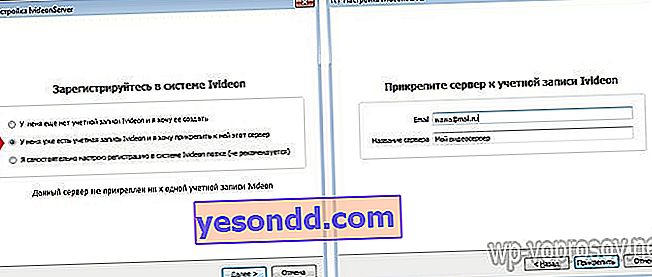
بعد ذلك ، حدد كاميرا الويب التي سنستخدمها عند الاتصال بنظام المراقبة بالفيديو.
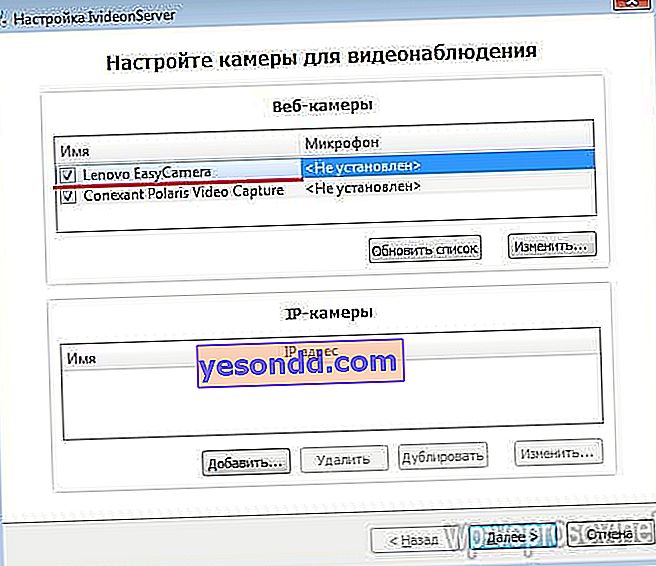
كما ترى من لقطة الشاشة ، لا يمكن لهذه الخدمة استخدام الكاميرات السلكية فحسب ، بل أيضًا استخدام كاميرات IP اللاسلكية. إذا كانت هناك كاميرا واحدة فقط ومتصلة مباشرة بالكمبيوتر ، فانقر فوق الزر "إضافة" في قسم كاميرات IP.
هنا ندخل اسم القناة المستقبلية للعرض ، ونختار الشركة المصنعة وطراز الكاميرا من القائمة لتشكيل رابط RTSP لبث الفيديو المتدفق. في حالة عدم وجود الكاميرا الخاصة بك في القائمة ، فاكتشف من تعليماتها أو على موقع الشركة المصنعة على الويب نوع الارتباط المستخدم للبث من هذه الكاميرا.
في قسم "الشركة المصنعة" ، عيّن القيمة "جهة تصنيع أخرى" وأدخل رابط RTSP هذا في حقل عنوان URL.
بعد ذلك ، أدخل عنوان IP الخاص بالكاميرا وبيانات الاتصال بها - عنوان IP والمنفذ وتسجيل الدخول إلى الشبكة وكلمة المرور المحددة في إعدادات الكاميرا.
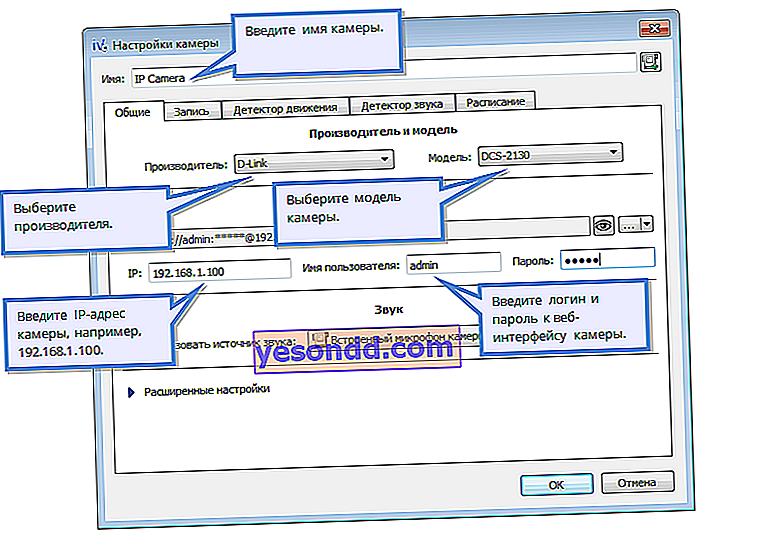
وبالمثل ، يتم توصيل عدة كاميرات تعمل من خلال مسجل فيديو. يجب علينا توصيله ببطاقة الشبكة الخاصة بالكمبيوتر. ثم نختار أيضًا الشركة المصنعة والطراز + القناة - كاميرا معينة متصلة بالمسجل.
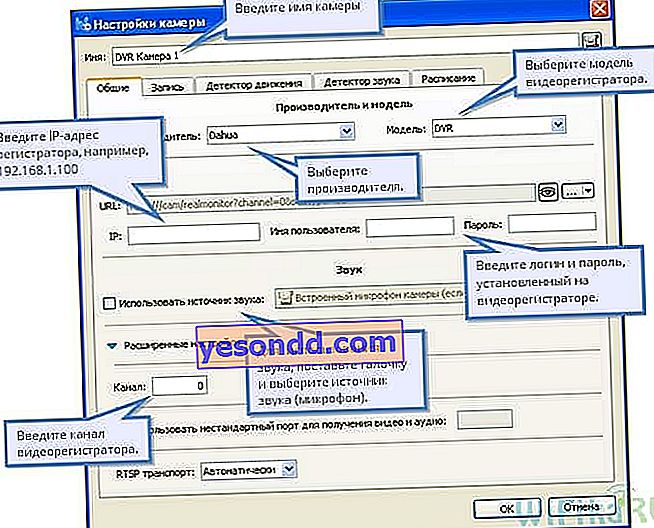
إذا كان المسجل ، مرة أخرى ، غير موجود في القائمة ، فسنجد رابط rtsp من الشركة المصنعة. سيبدو شيئا من هذا القبيل:
rtsp: //192.168.0.36: 554 / user = admin & password = admin & channel = 1 & stream = 0.sdp
- rtsp: //192.168.0.36 - DVR IP
- 554 - المنفذ
- المستخدم = المشرف - تسجيل الدخول
- كلمة المرور = المسؤول - كلمة المرور
- قناة = 1 - قناة (كاميرا واحدة)
يمكنك التحقق من وظيفة الارتباط من خلال برنامج VLC Player. إذا كنت في هذا البرنامج ، انتقل إلى القائمة في قسم "الوسائط> فتح URL".

وفي علامة التبويب "الشبكة" ، أدخل هذا الرابط وانقر على "تشغيل".
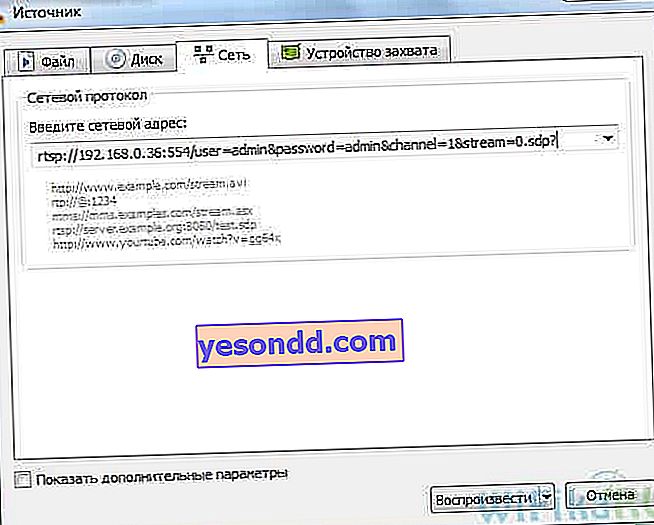
بعد ذلك ، إذا كان الرابط صحيحًا ، يجب فتح صورة من إحدى الكاميرات.
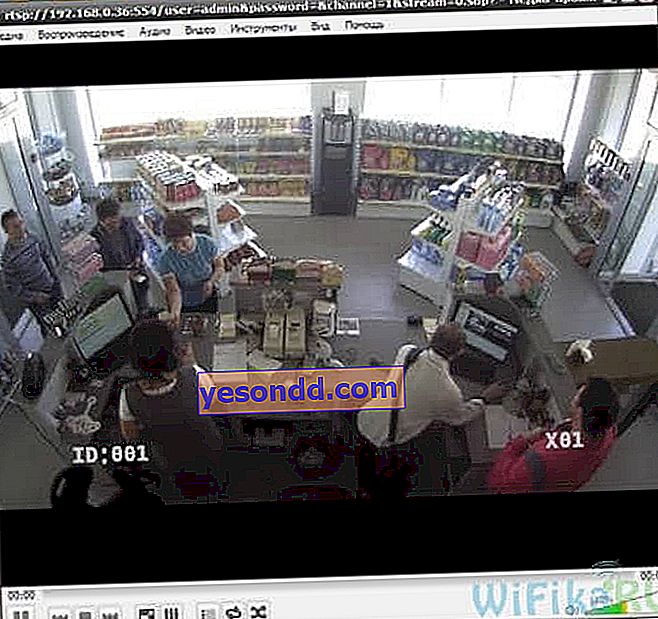
ونفعل الشيء نفسه مع جميع كاميرات IP المتصلة بالمسجل.
بعد الانتهاء من جميع الإجراءات لإعداد اتصال الكاميرا وبدء برنامج IVideon ، سيتم فتح نافذة تشبه ICQ مع قائمة بالكاميرات وواجهة بسيطة. اضغط على زر "تشغيل" وانتقل إلى حسابك على موقع my.ivideon.ru. ستكون هناك لقطة شاشة لما يحدث.
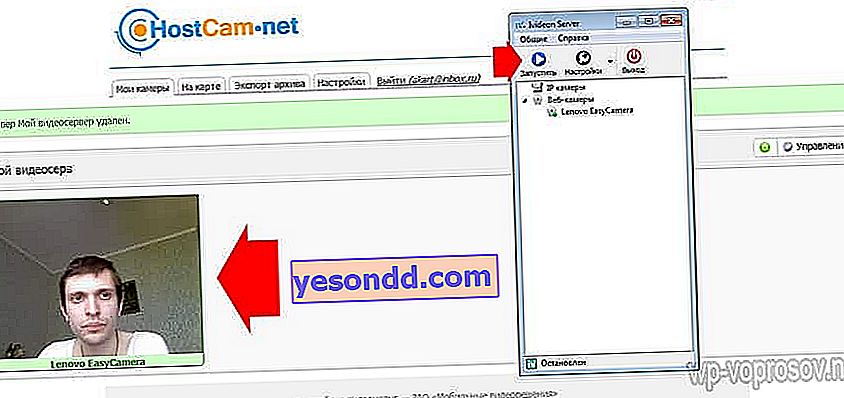
لمشاهدة الفيديو ، ما عليك سوى النقر على الصورة وستفتح نافذة جديدة ببث عبر الإنترنت من منزلك.
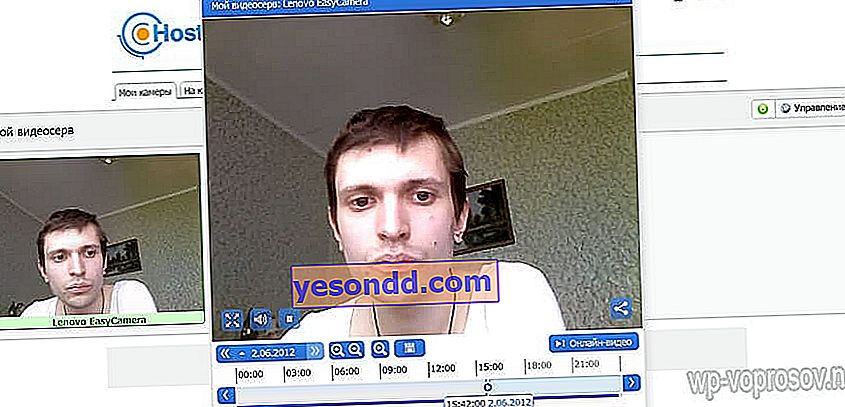
بعد الرجوع قليلاً إلى الخلف باستخدام شريط التمرير ، يمكنك رؤية ما حدث منذ بعض الوقت - تم تسجيل الفيديو على خادم IVideon. سيتم بث الصورة نفسها في التطبيق الثاني الذي تم تنزيله وتثبيته ، والذي يكون أكثر ملاءمة لاستخدام المراقبة بالفيديو عبر كاميرا الويب على أجهزة Android أو iOS. يعتمد استقرار الصورة على سرعة اتصال wifi - اتصالك وجهاز إرسال الكمبيوتر.
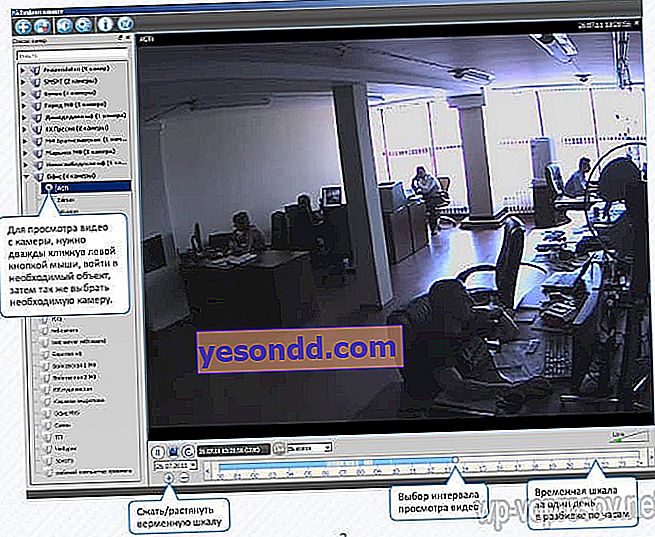
افتح الآن علامة التبويب "على الخريطة" واسحب الخادم الخاص بك عليه بالماوس إلى الموقع المطلوب. إذا كان لديك عدة كاميرات مثبتة في أجزاء مختلفة من المدينة ، فسيكون من المناسب التبديل بينها ومعرفة ما يحدث في المكان. أيضًا ، ما عليك سوى النقر على الكاميرا المطلوبة وسيتم فتح نافذة مراقبة بالفيديو في الشقة بها صورة عبر الإنترنت.
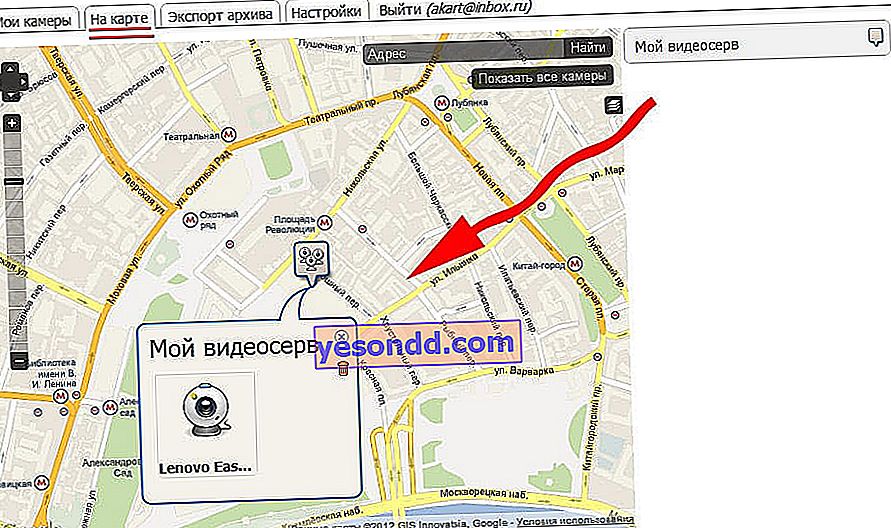
بهذه الطريقة البسيطة ، يمكنك تنظيم نظام مراقبة بالفيديو لمنزل في شقة عبر كاميرا الويب بيديك. نعم ، لقد نسيت أن أقول - لن ينجح التصوير ، بالطبع ، إلا عندما يعمل الكمبيوتر المنزلي مع تثبيت برنامج الخادم. أنا متأكد من أنك فعلت ذلك بسرعة كبيرة. وسأخبرك في إحدى المقالات التالية عن كيفية عمل مخطط للمراقبة من خلال الكاميرات عبر شبكة wifi مع تنظيم التسجيل على القرص الصلب. لذا اشترك في تحديثات المدونة ، سيكون الأمر ممتعًا!
